 Voit luoda mukautettuja ääniä ja soittoääniä tekstihälytyksiin, puheluihin ja muihin laitteisiin iPhone , mutta tiesitkö, että värinälle on olemassa sama toiminto? Asettamalla erityisen värinähälytyksen jollekulle Yhteystiedot-sovelluksessa voit tunnistaa, kun tietty henkilö soittaa sinulle tai on lähettänyt sinulle tekstiviestin ilman, että sinun tarvitsee edes katsoa iPhoneasi tai iPad näyttö.
Voit luoda mukautettuja ääniä ja soittoääniä tekstihälytyksiin, puheluihin ja muihin laitteisiin iPhone , mutta tiesitkö, että värinälle on olemassa sama toiminto? Asettamalla erityisen värinähälytyksen jollekulle Yhteystiedot-sovelluksessa voit tunnistaa, kun tietty henkilö soittaa sinulle tai on lähettänyt sinulle tekstiviestin ilman, että sinun tarvitsee edes katsoa iPhoneasi tai iPad näyttö.
mitä uutta Apple TV:ssä
Haptisen hälytyksen vastaanottaminen saapuvista puheluista ja/tai viesteistä voi olla kätevää, jos olet esimerkiksi hiljaisessa ympäristössä etkä halua häiritä rauhaa. Mukautettu värinähälytys voi olla hyödyllinen, jos iPhone on hiljainen taskussasi ja olet esimerkiksi parhaillaan kokouksessa. Värähtelyn tunnistaminen henkilökohtaiseksi tarkoittaa, että voit päättää, onko sinun poistuttava huoneesta vastataksesi puheluun.
Noudata näitä ohjeita määrittääksesi mukautetun värinän haluamallesi henkilölle.
Mukautetun värinän määrittäminen yhteyshenkilölle
- Käynnistä Yhteystiedot sovellus iPhonessa.
- Valitse yhteystieto luettelosta.
- Napauta Muokata näytön oikeassa yläkulmassa.
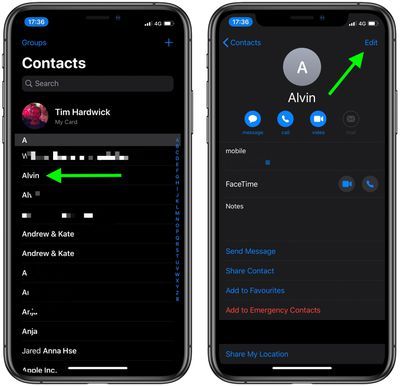
mitä tehdä, jos menetät yhden airpodin
- Napauta Soittoääni tai Tekstin sävy , riippuen siitä, mihin värinäsi liittyy.
- Napauta Tärinä .
- Valitse mukautettu värinä -kohdan alta Vakio luettelo tai napauta Luo uusi värinä alla Mukautettu . Jos valitsit jälkimmäisen, napauta näyttöä luodaksesi värinäkuvion, ja kun olet tyytyväinen, napauta Tallentaa .
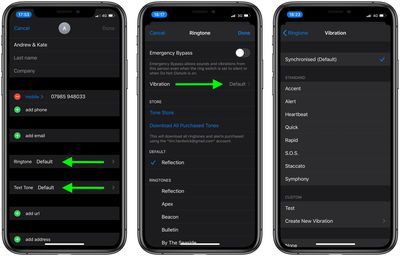
- Napauta Soittoääni tai Tekstin sävy näytön vasemmassa yläkulmassa palataksesi takaisin.
- Napauta Tehty näytön oikeassa yläkulmassa.
- Napauta Tehty uudelleen.
Tiesitkö, että voit määrittää mukautettuja hälytysääniä WhatsApp-yhteyshenkilöille? Tutustu meidän opas oppiaksesi kuinka .

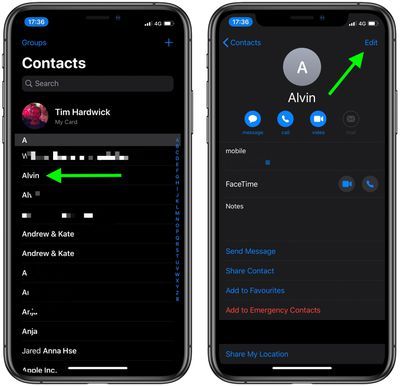
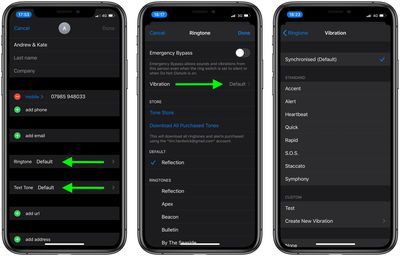
Suosittu Viestiä